Midjourney V7に新たにOmni-Reference(オムニリファレンス)機能が実装されました!
この機能は従来のV6まで利用していたCref(キャラクター参照)の強化版になっていて、キャラクターの一貫性を保って画像生成を行うのに非常に役立ちます!
<Omni Reference まとめ>
■Midjourney V7からCrefに変わって使える様になったキャラクターの参照機能です。
■キャラクターの一貫性を保ちつつ、ポーズや持ち物を加えてみたり、別のスタイルに変換する事ができます。
■スタイル参照(Sref)も併用すれば、画風も忠実に踏襲してくれます。
Midjourney V7 Omni-Reference 概要
本項はMidjourney公式のUpdate情報の凡その和訳に対し、ポイント毎に注釈を入れております。
更に詳しい情報がMidjourneyのガイド情報にも掲載がございますので、併せてご参照頂けると幸いです。
Omni-Referenceとは?
Omni-Referenceは一言で言えば、「この画像の要素を画像に入れて」という指示を行うシステムです。
- キャラクター、オブジェクト、乗り物、非人間のクリーチャーなど、さまざまな対象に対応できます。
Omni-Referenceの使い方
Web版の場合:
- 設定メニューからモデルバージョンを「V7」に更新します。
- プロンプトバーに画像をドラッグ&ドロップし、「Omni-reference」と表示された枠に投入します。
- スライダーアイコンで強度(適用度)を調整できます。
Discord版の場合:
--oref URLと入力し、画像のURLを指定します。--ow(omni-weight)パラメータで強度を調整します。
Omni-Referenceの重み付けについて
--ow(omni-weight)は、画像参照への忠実度を示すパラメータです(Web版ではスライダーで調整可能)。- 値の範囲は 0~100~1000(デフォルトは100)です。
使用例:
- 写真からアニメ風にスタイルを変えたい →
--ow 25(低めに設定) - 顔の特徴や服装をしっかり残したい →
--ow 400(高めに設定)
補足:
--stylizeや--expも画像生成に影響を与えるため、これらの値が高い場合は、--owも高めに設定する必要があります。
例:--stylize 1000 --ow 400 --exp 100 --oref person.png--stylizeや--expが高すぎなければ、--ow 400を超えるような強度は逆効果になる可能性もあるので注意してください。
Omni-Referenceの補足情報
- この機能は、パーソナライズ、スタイライズ、スタイル参照、ムードボードとも併用可能です。
- 例えば「キャラクターに剣を持たせたい」場合は、プロンプトにしっかりと記述してください:
a character holding a sword --oref sword.png - スタイルを変換したい場合(例:キャラをアニメ風にするなど)かつ
--owを低く設定する場合は、保持したい特徴を明確に記述してください:
例:an anime woman with blonde hair and red suspenders --oref URL --ow 25 - 未検証ではありますが、複数のキャラクターやオブジェクトが1枚の画像、または2枚の参照画像に分かれている場合でも、プロンプトで両者に言及すれば両方を生成できる可能性があります。
Midjourney V7 Omni-Reference 使い方
Omni-Referenceの基本的な使い方
Omni-Referenceは2025年5月時点最新のMidjourney V7でのみ利用ができます。
パラメータのVersion指定で「7」を選択します。
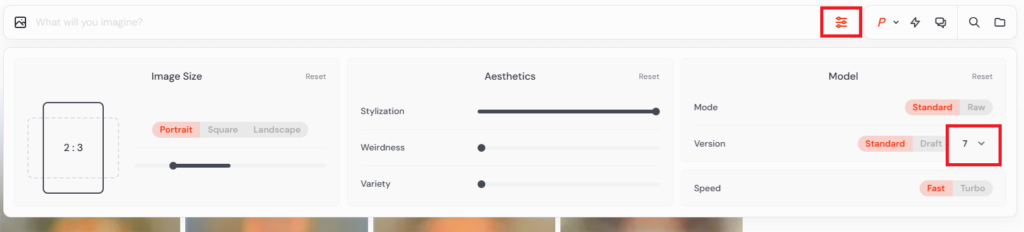
プロンプト欄の左側の画像マークをクリックすると、参照パラメータの画面が表示されます。
「Omni-Reference」の欄にドラッグ&ドロップで参照したい画像をアップロードします。
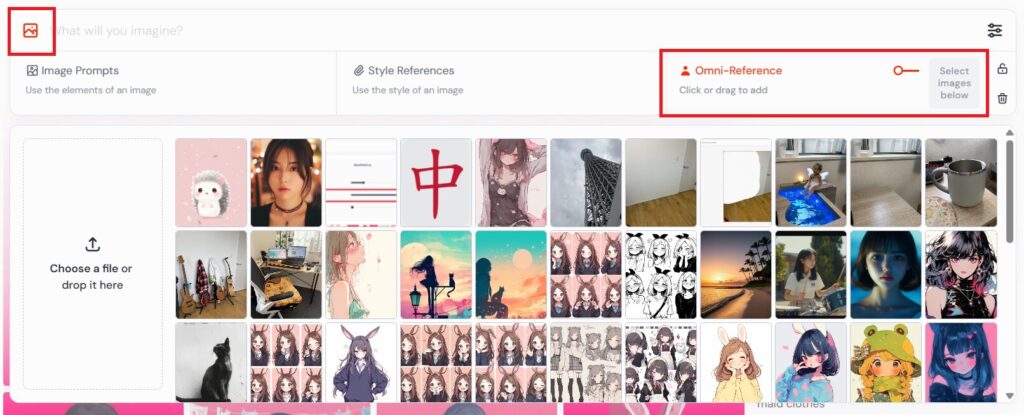
Omni-Referenceのスライドバーをクリックすると、参照度合いを調整する事ができます。
デファルトが「100」で「0 ~ 1,000」までの調整が可能ですが、実用的な最大値は「400」が目安になります。

<使い方の例>
■しっかりキャラクターを参照させたい場合は「400」を目安に設定する。
■スタイルを変更したい場合は「50」前後を目安に設定する。
キャラクターを元にどの様な画像を生成したいかをプロンプトに指示します。

左が参照元で、右が生成結果となります。元のキャラクターの特徴をしっかり踏襲してくれていますね!

画風が変わるのが気になる方は「Sref」も組み合わせましょう!
Omniで参照させるだけだと、元となるキャラクターと比較して画風が変わってしまう傾向があります。
画風もなるべく踏襲させたい方は、Omniと併せて「Style References(Sref)」にも同じ画像を参照させる事をオススメします。
Omniと同じ手順で、「Style References」にも同じ画像を参照させます。

左が参照元で、右が生成結果となります。

スタイルを変えるなら参照度合いは50~100位がオススメ
イラストから実写風などのスタイル変換を行う場合は、Omniの参照度合いを「50~100」程度で調整する事をオススメします。

左が参照元で、右が生成結果となります。「–ow 100」で生成しましたが、上手くイラストから実写風に変換ができました。

まとめ
最後までご覧になって頂きありがとうございます!
本日のポイント
<Omni Reference まとめ>
■Midjourney V7からCrefに変わって使える様になったキャラクターの参照機能です。
■キャラクターの一貫性を保ちつつ、ポーズや持ち物を加えてみたり、別のスタイルに変換する事ができます。
■スタイル参照(Sref)も併用すれば、画風も忠実に踏襲してくれます。
後から見直したい方は是非、ブックマークに登録を頂けると幸いです。
オススメ記事
本ブログでは様々なAIツールに関する記事を公開させて頂いております。
良かったら他の記事もご覧になって頂けると幸いです。


What is モヘロー
主にAIやNFTに関する活用を紹介するブログを書いています。
ブログの更新状況、その他AI関連のアプデ情報発信はXアカウントでも行っております!
AI情報を早期にキャッチアップされたい方は是非こちらからフォローお願いします!


コメント